CrazyTalkで遊んでみた
年末にセールだったから何となく楽しそうだし買ったこちらのアセットを何となく使ってみたのでブログにしてみる
CrazyTalk</a>
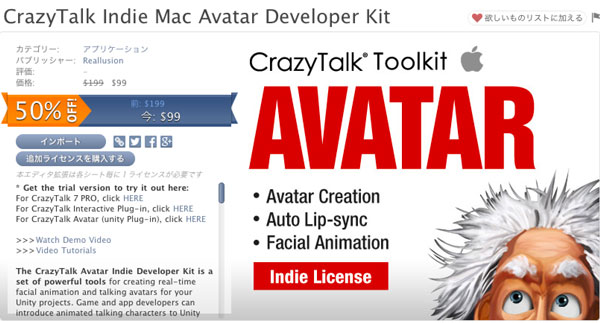
私は個人での購入なのでIndieライセンスでmac用を購入しました。
windows用もあるよ
こちら購入するとメールでライセンスとダウンロードリンクが届きます
どんなことができるかというと一枚絵を動かしたりリップシンクさせたり簡単にできます
下が適当に作ってみたところのgif画像です。
ちなみに本来はあゆめぐだよ。とはなしていますが恥ずかしいので普通にgif画像でw
こういう前髪の長いキャラはまぶたを閉じるとおかしくなるのでちょっとむかないのかも・・・。
設定でなんとかなるのかな〜

まだ使用し始めたばかりでいろいろ機能がわかりきっていないですがとりあえずツールの使い方を簡単に
##起動画面 まず事前にメールでライセンスキーなどが届くのでそれで登録してツールをインストールします。
起動したところ
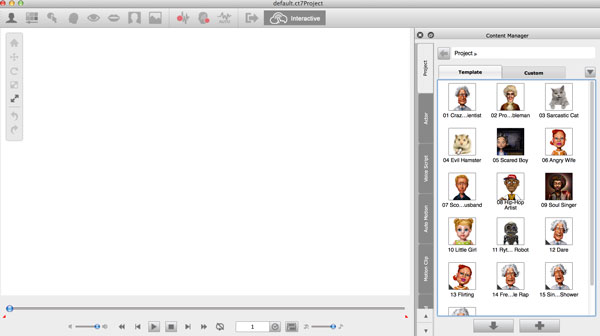
早速遊んでみましょう。
今回はこちらのわんちゃんの画像落としてきました。

まず左上の人のマークのボタンを押すともとにする素材をどうするか選ぶ小さなウィンドウが出ます
今回は1枚の画像からなのでImportImageを選択して画像を選択
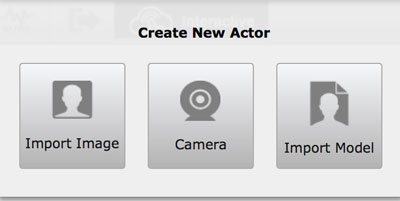
まずは画像の切り抜き。
必要なところだけにします
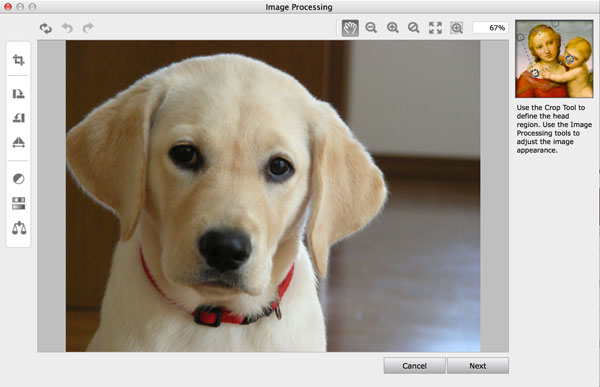
その次に目尻と口角のポイントを設定
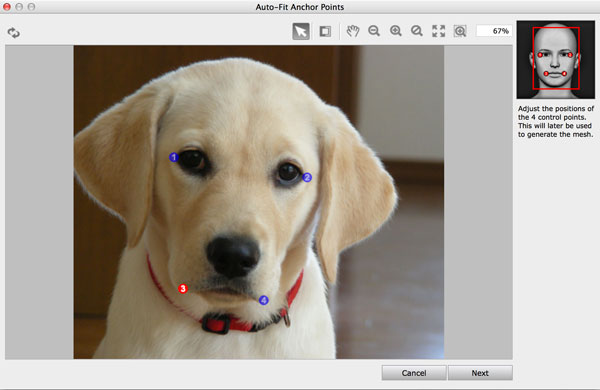
目の位置、眉毛の位置などを設定していきます
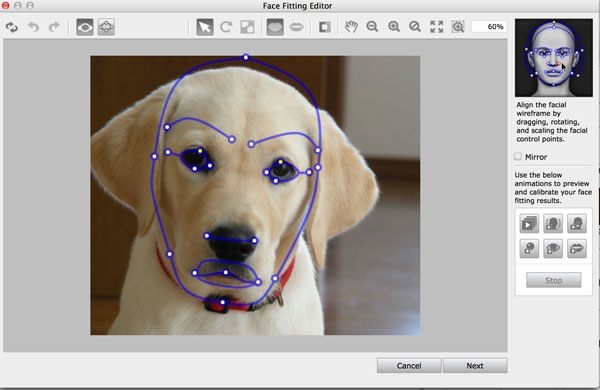
詳細にラインの位置を設定していきます。
あとからも変更可能なので大丈夫
ある程度できたら右のボタンで動作確認できます
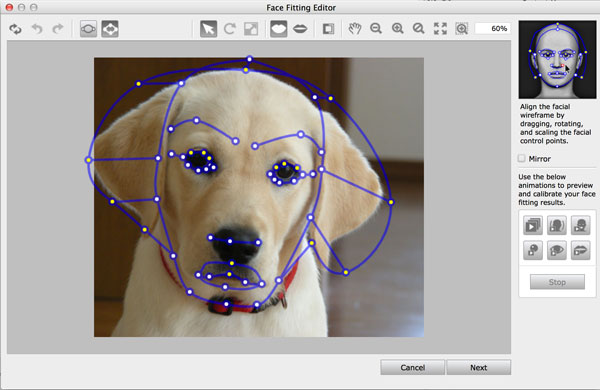
previewの一部のgif画像がこちら
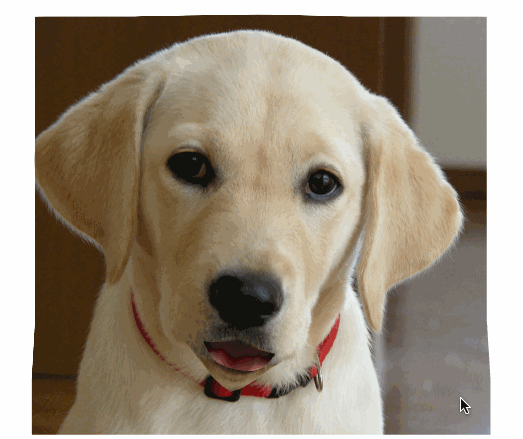
あとは顔の向きを設定
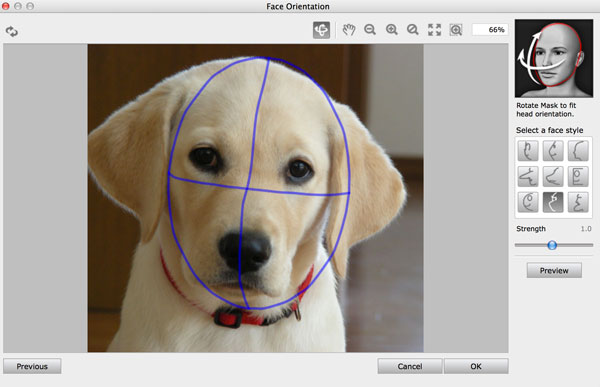
ここでいったん完成ですが背景画像が邪魔なので切り抜きましょう
これも簡単
左から7番目のMasking Editingボタンをクリック
デフォルトでかなりいい感じに切り抜いてくれるのですが切り抜いたふちが、がじがじなのでちょっとぼかしを入れます
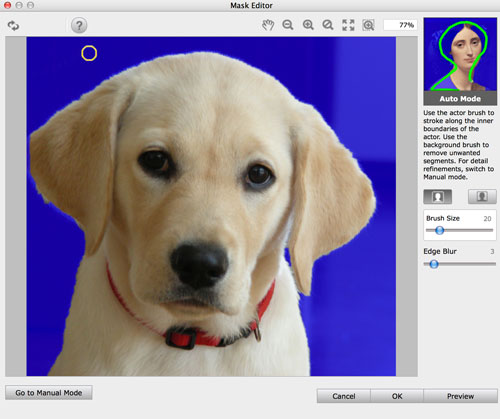
左が自動のままの切り抜き、右がちょっとぼかしを入れたところ
うんいい感じ


背景画像なんかも入れたりできます
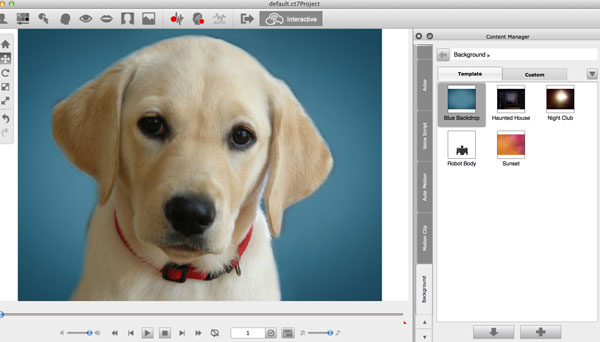
とりあえず今回はさわり程度なのでこのままExportします
一番右のIntaractiveボタンを押してExportで保存先を選んで保存
このときUnityのprojectのAsset配下の所に保存してしまうと楽です
ちなみにWeb PreviewでUnityPlayerでのpreviewが見れます
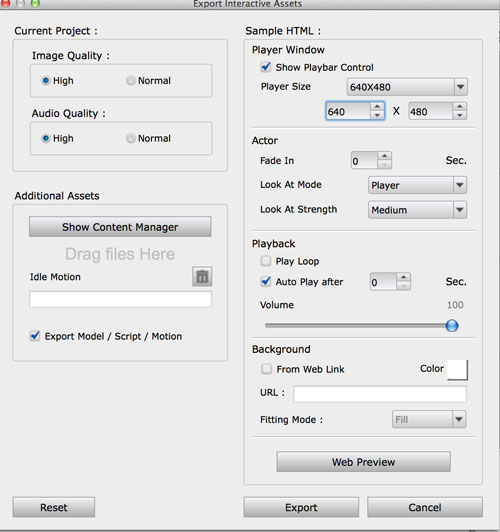
##作ったものをUnityへ
届いたメールにUnityのpackageのダウンロードリンクがあると思うのでそれを落とし、プロジェクトにインポート。
先ほど作成した犬はDogというフォルダに保存しました。

Tool->CrayzyTalk Avatarをクリックしてダイアログを表示
ログインを求められるのでログインする
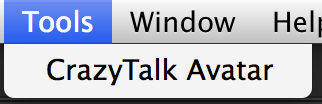
ログインしたらLoadAvaterタブ
新しくレイヤーが必要なのでそれように一つ追加しそれを選択
あとは先ほど作成した犬のデータを選択するとこの状態に
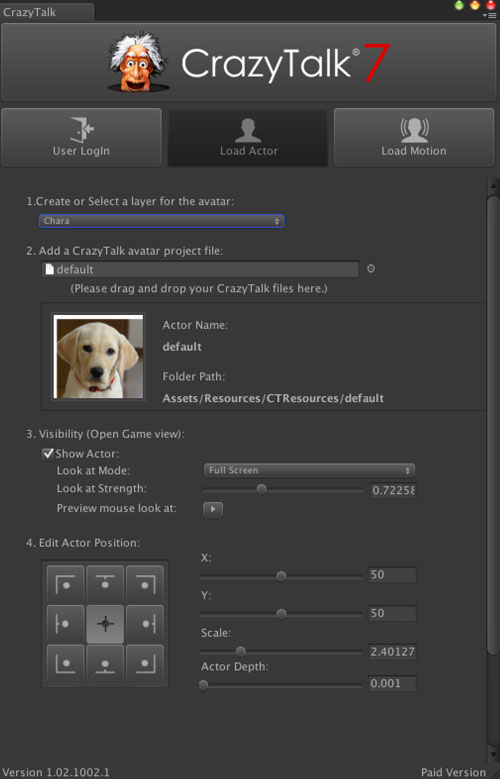
LoadMotionタブでアニメーションを読み込ませます
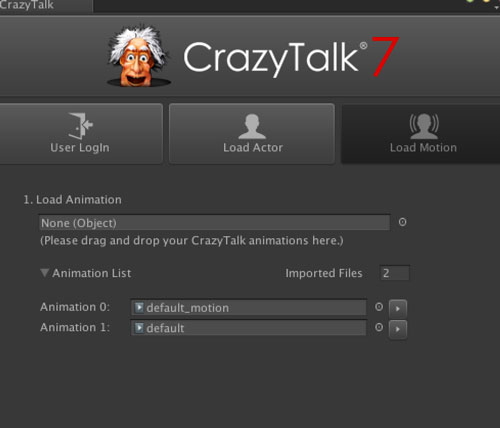
するとデフォルトのアニメーションが。
デフォルトのアニメーションidleはツールで作成した時点でついているので何も設定していないです
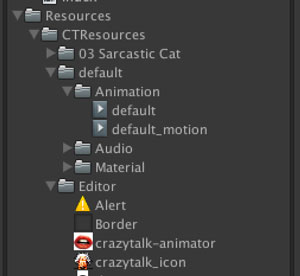
あとはAnimatorにアニメーションを設定して完成
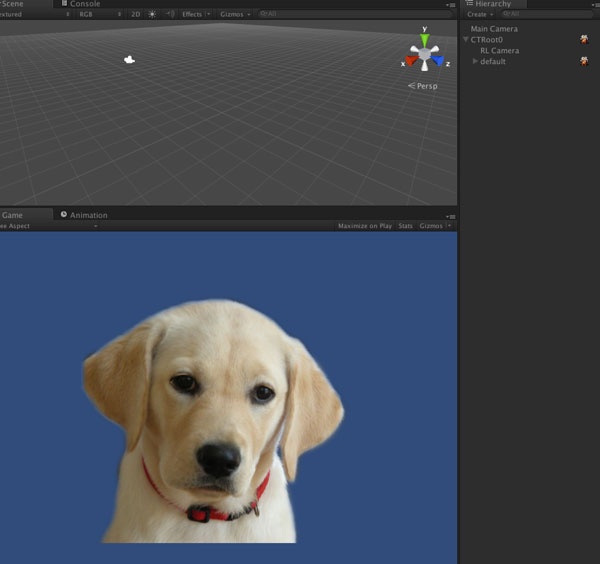
デフォルトのモーションとマウスの方を向きます
ipodTouchでも正常に動作しました。
ちなみにDrawCallは19。
##今回の感想
簡単にわんちゃんが動きました
一枚の画像からここまで動くのは素敵。
設定も楽ですし。
他にも便利機能がたくさんありますが今回は紹介程度でここまで。

